윈도우 바탕화면의 기본 경로는 c:\user\사용자명\Desktop 입니다.
그냥 사용을 하셔도 상관은 없지만, 바탕화면에 수많은 문서나, 사진, 동영상 등을 넣어서 작업공간으로 활용을 하신다면 만약을 위해서 다른곳에 옮겨 주시는것도 좋은 방법중에 하나 입니다.
바탕화면을 변경하는 방법은 아주 간단하고, 바탕화면의 내용을 한번에 자동으로 복사를 해주니 편리한데, 어떻게 변경하는지 알아보겠습니다.
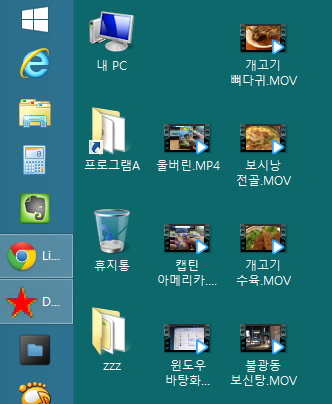
윈도우 설치시에 포멧을 하지 않는 이상 삭제가 되지 않지만, 잘못하다가 날리는 경우도 있고, 요즘 SSD가 탑재된 PC컴퓨터, 노트북 등이 많은데, 바탕화면에 수많은 자료를 넣어두시면 SSD에 용량을 많이 차지하기도 하거니와, 기본경로를 잘 몰라서 백업을 받기도 어렵습니다.
윈도우 응용프로그램 기본 설치 경로 C:\Program Files 다른곳으로 변경하는 방법
ssd 저장공간을 위해서 위와 같은 방법도 있지만, 그리 추천할 방법은 아니고, 가급적 설치시에 위치 경로 변경이 가능한 경우 옮겨주시는게 좋습니다.(포토샵, 게임, 오피스, 한글 같은 용량이 큰 프로그램 등)
바탕화면 위치를 변경하는 방법은 상당히 간편한데, 위 동영상을 참고하시고, 아래의 글을 참고하시길 바라겠습니다.
microsoft windows 8 기준으로 설명을 드립니다.
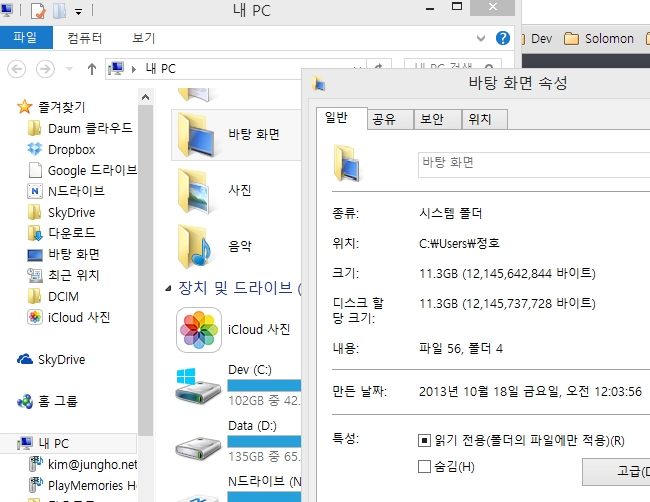
내 PC(내 컴퓨터)를 실행하면 위와 같은 화면이 나오는데, 거기에서 바탕화면 아이콘에서 마우스 오른쪽 버튼을 클릭해서 속성을 선택하세요~
저같은 경우 동영상때문에 무료 11.3GB를 차지하네요~

속성 화면에서 가장 오른쪽 탭인 위치를 클릭하시면 현재 바탕화면의 경로와 기본값 복원, 이동, 대상 찾기 등이 있는데, 이동을 클릭해서 원하는 경로로 변경을 해주시면 됩니다.

저는 d:document\dsektop 이라는 폴더를 미리 만들어 놓았는데, 이쪽으로 옮기는데, 바탕화면 외에 내문서, 내그림, 즐겨찾기 등도 비슷한 방법으로 이동시키시면 됩니다.
폴더 내용에 엑세스할 필요가 있는 프로그램이 액세스할 수 있도록 모든 파일을 이동하는 것이 좋습니다 라는 질문에 예를 눌러주시면 됩니다
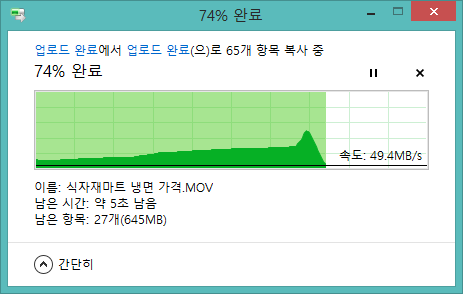
네트워크가 아니라, 같은 컴퓨터라서 이동속도도 상당히 빠른 편인데, 이동을 하시면 변경이 제대로 되어 있는것을 확인 하고, C: 드라이브의 저장공간이 줄어들고, D: 가 늘어납니다.
별로 어렵지 않으니 C의 저장공간이 부족한 경우 옮겨두시면 좋을듯 합니다.
다만 D: 옮겼는데, D를 깜빡하고 format하거나, 삭제하면 곤란하니 가급적 루트폴더나 중요한 백업 폴더 등에 생성하시는게 좋겠지요?